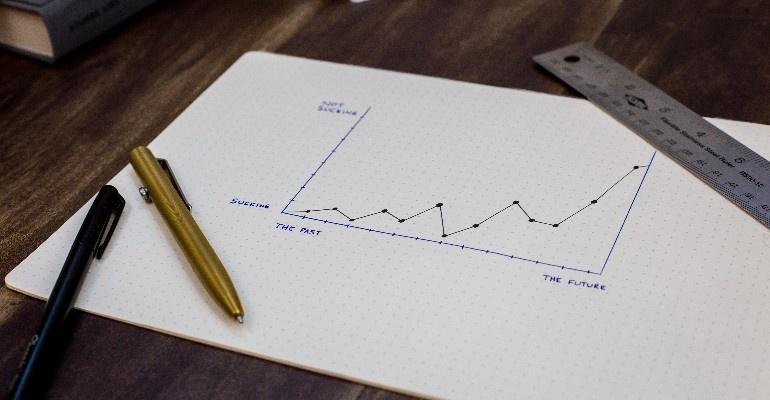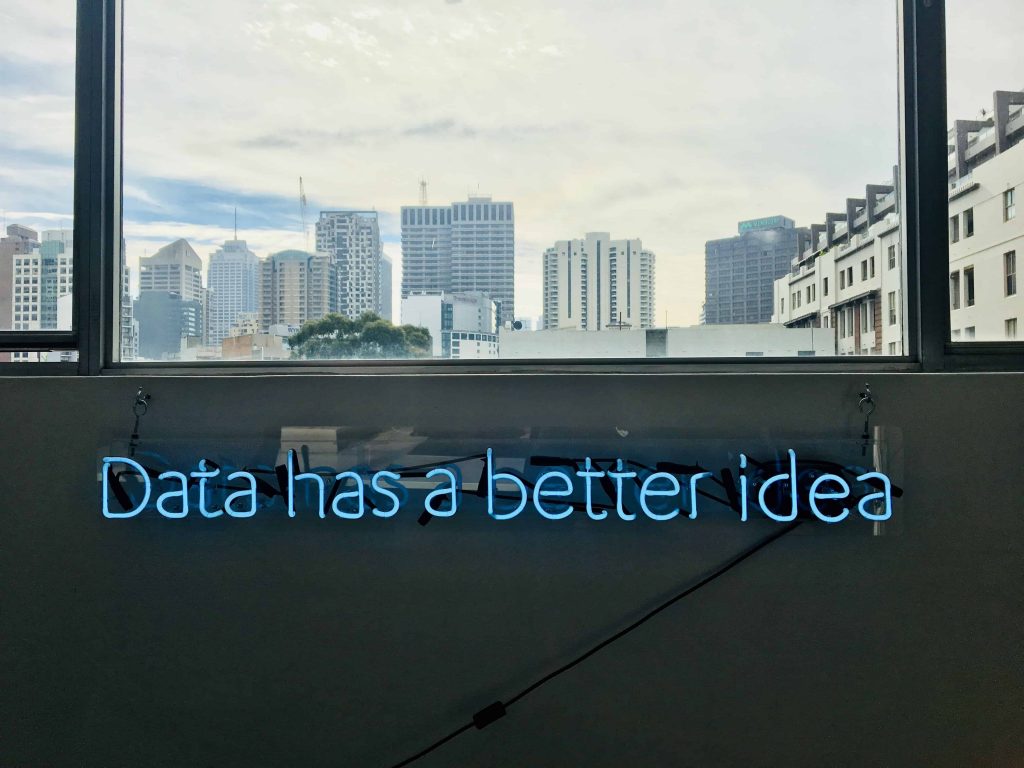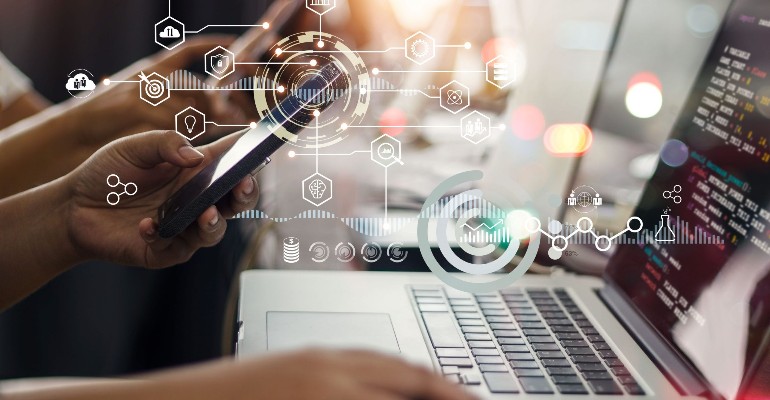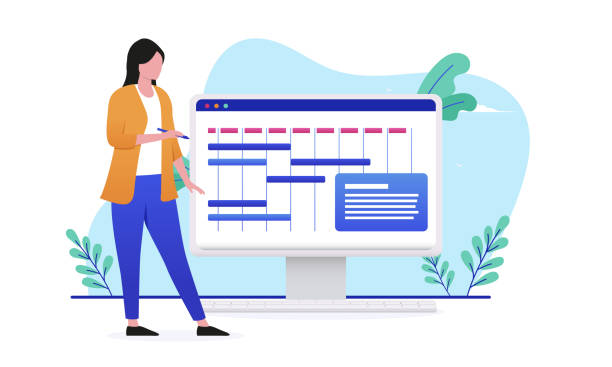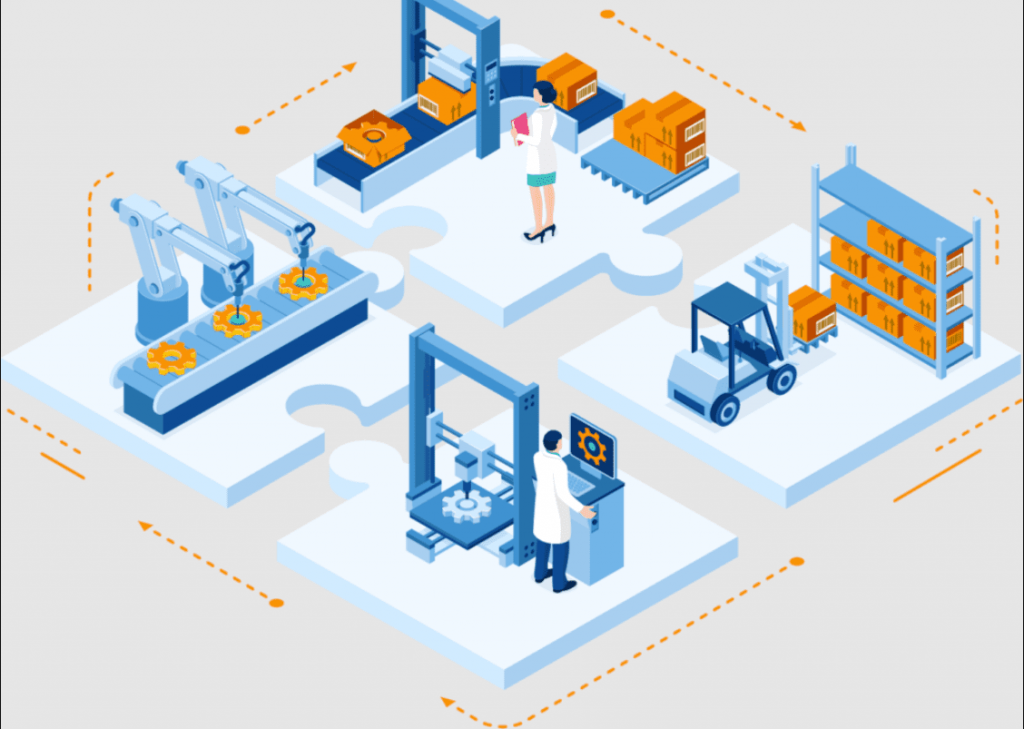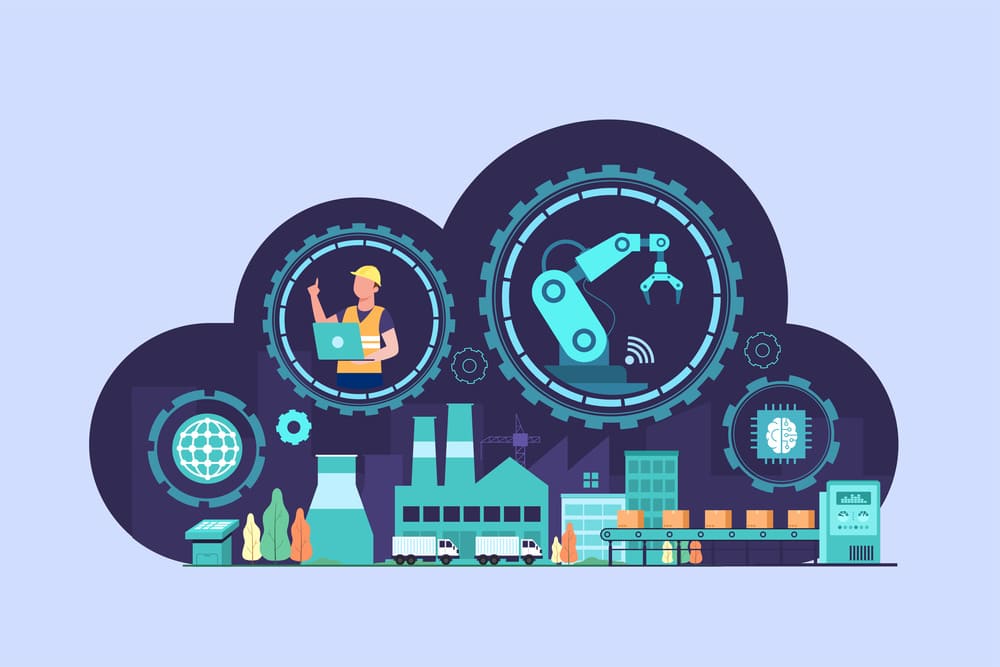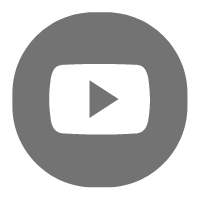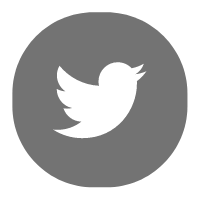帳票ツールFineReport:JDBCデータベース接続
最終更新日:2020-2-24
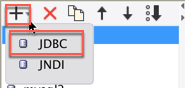
帳票ツールFineReport:データベースへの接続で、データベースと接続する方法としてのJDBCとJNDIを比較しましたが、今回はJDBCでデータベースと接続する手順を具体的に説明します。
FineReportデザイナを開き、「サーバ」⇒ 「データ接続定義」をクリックし、左上隅の「+」ボタンをクリックして、新しいデータベースを追加し、JDBC接続を選択します。
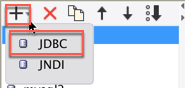
Oracleなどのデータベースタイプを選択すると、ドライブとデフォルトのURLが自動的にロードされます。
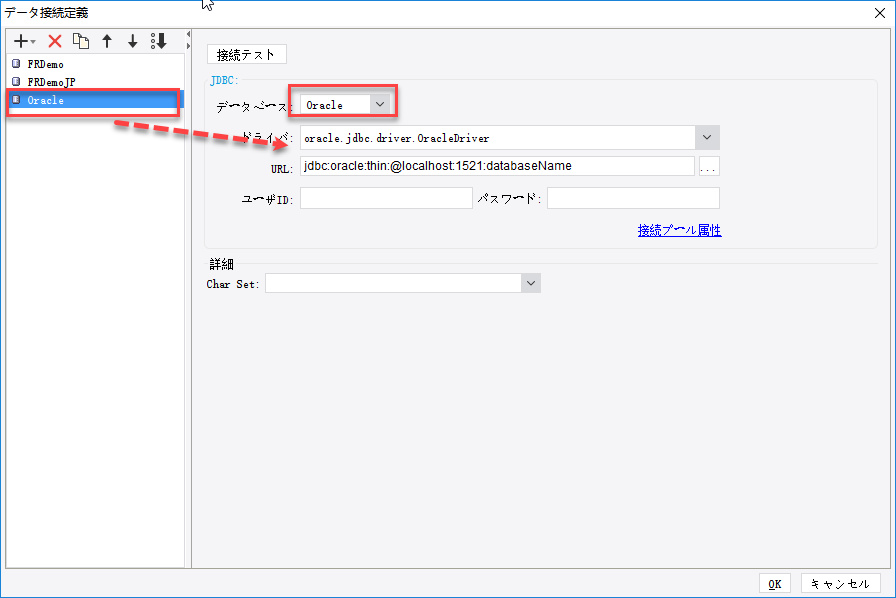
実際のデータベースサーバアドレスに応じてURLを変更します。たとえば、下図のようになります。
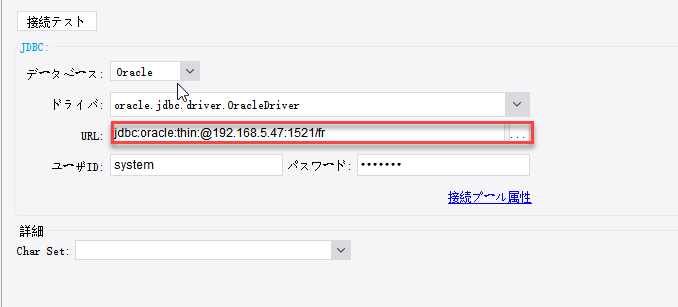
「接続プール属性」をクリックして、JDBCデータ接続の接続プール属性を設定します。ここで、デフォルトの設定を使用します。通常はデフォルト設定を使用します。
Oracleデータベースのユーザ名とパスワードを入力し、左上の「接続テスト」をクリックします。「接続成功」というメッセージが表示されると、データベース接続定義は完了です。
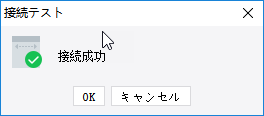
「OK」をクリックし、データ接続を保存します。
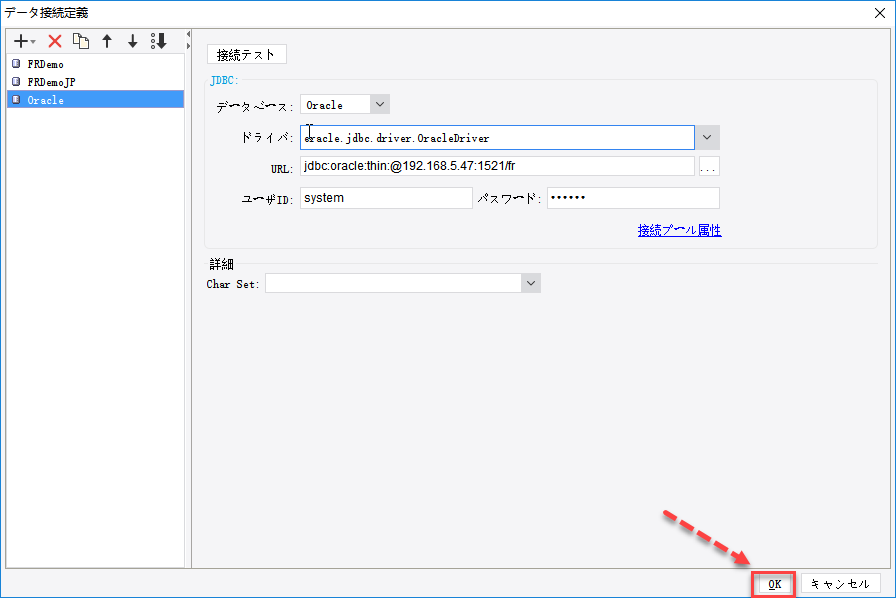
その他のデータベース接続も手順は同じです。
注:接続テストの成功は、データベースのデータが正しく取得できることを意味するのではなく、ネットワーク接続のみのテストとなります。
データベースと対応のドライバとURLが以下に示しています。
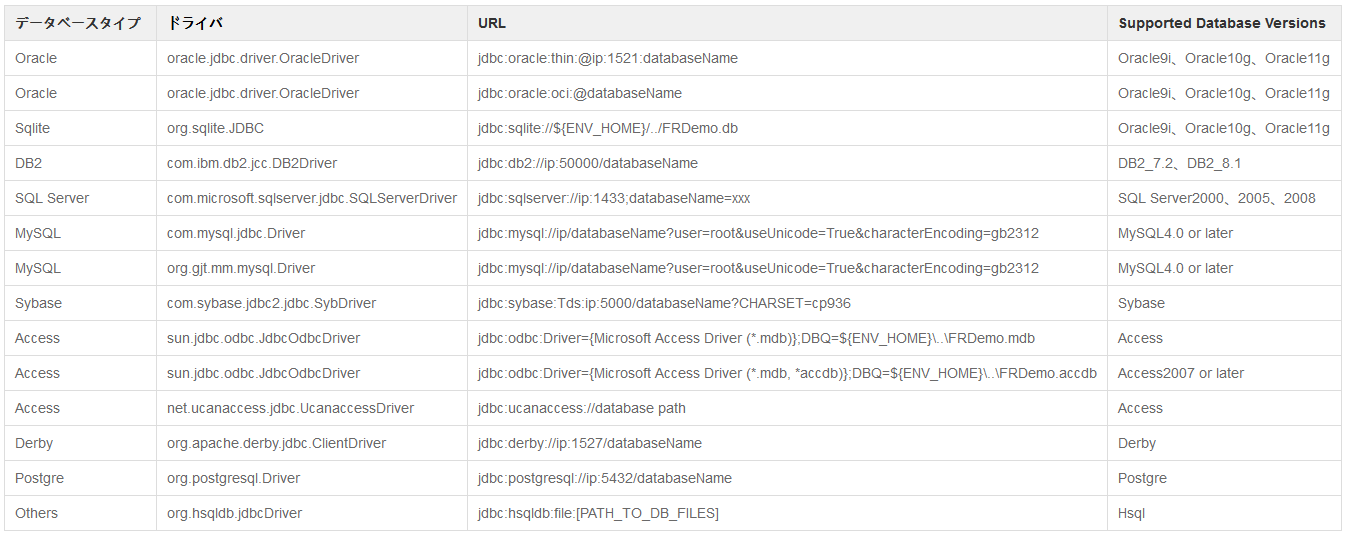
注:データ接続時にドライバをサポートするデータベースのバージョンに注意してください。選択したデータベースのバージョンが上記の表にない場合は、ドライバを変更する必要があります。
Oracleデータベースと接続する場合、上記の表に記載されているバージョン以外に、oracle12cを使用する場合、oracle7のjdbc/libのojdbc7.jarをFRのWEB-INF/libに置いた後に、ojdbc14.jarを削除してください。
oracle jdbc最新のダウンロードアドレスはhttp://www.oracle.com/technetwork/database/application-development/jdbc/downloads/index.htmlです。
注:FRにJDBCデータ接続用のドライバがない場合、対応するドライバを%FR_HOME%\WebReport\WEB-INF\libフォルダに置く必要があります。ドライバのインストール後にまだ接続できない場合は、ドライバのバージョンと追加jarファイルが必要であるかどうかを確認してください。